Apple всегда пытается улучшить камеру на iPhone, обновляя оборудование или с помощью системы. Однако некоторые утверждают, что камера не работает на полную мощность или не использует все свои функции. Это связано с незнанием всего, что касается приложения камеры, того, как оно работает, и всех функций, которые необходимо включить или отключить, чтобы обеспечить идеальное качество изображения. Есть много функций и настроек, с которыми вы можете поиграть, чтобы улучшить снятые изображения. Возможно, включение определенной функции плохо повлияет на изображение, и наоборот, определенная функция может быть отключена, и изображение станет идеальным. Режим по умолчанию также может быть неблагоприятным для процесса съемки. Если вы хотите поднять камеру своего iPhone на более высокий уровень, вам нужно понимать, с чем вы имеете дело. Следуйте этой статье, чтобы узнать о пяти советах и приемах, которые нужно попробовать на камере iPhone, чтобы сделать идеальные фотографии.

Быстрая фотосъемка достигается за счет качества

Одна из лучших особенностей камеры iPhone - это то, насколько легко и быстро можно делать снимки. Вы можете нажать кнопку захвата, и он мгновенно сделает снимок, или даже использовать функцию серийной съемки, чтобы быстро сделать бесконечное количество снимков с помощью кнопки увеличения громкости.
Однако из-за такой скорости изображение может быть не таким хорошим. А поскольку так много фотографий, сделанных таким образом, вам, возможно, придется сравнить их, чтобы получить качественный. Это несколько сбивает с толку, помимо времени, затрачиваемого на каждый процесс, не говоря уже о скуке, которая возникает из-за этого процесса.
Вы можете изменить это так, чтобы iPhone уделял приоритетное внимание качеству, а не быстрой фотографии, следующим образом:
Настройки.
Камера.
◉ Прокрутите вниз и отключите параметр «Приоритет более быстрой съемки».
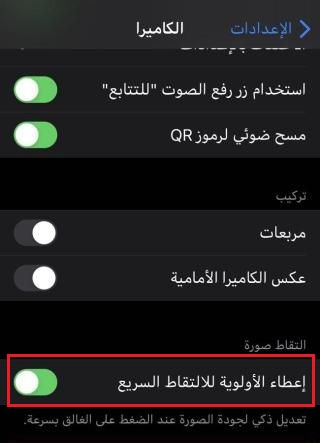
Если вы отключите приоритет быстрой фотографии, iPhone будет снимать изображения с более высоким качеством, но не будет делать снимки с предыдущей скоростью. Вам нужно будет протестировать его и определить, предпочитаете ли вы качество количеству, но быстрая фотография имеет и другие преимущества, о которых статья не может упомянуть.
Мастер фотографии с ночным режимом

Ночной режим - это довольно новая функция, которую Apple запустила в 2019 году. Эта функция помогает вам делать лучшие фотографии в условиях низкой освещенности, и вы, несомненно, уже использовали ее.
Ночной режим - это автоматическая функция, которую iPhone активирует при обнаружении низкой освещенности. Тем не менее, есть еще кое-что, что вы можете сделать, чтобы улучшить качество снимков в ночном режиме.
Первый-Попробуйте установить камеру. Чем меньше вы его двигаете, тем лучше снимок.
во-вторых-Вы можете установить время ночного режима, чтобы получить больше или меньше света.
Ночной режим автоматически регулирует время, необходимое для фотосъемки, в зависимости от того, насколько темным является окружение. Однако вы можете изменить его вручную, чтобы сделать снимок лучше. Сделайте следующее:
◉ Откройте камеру.
◉ Прежде чем делать снимок при слабом освещении, коснитесь значка ночного режима, расположенного в верхнем углу экрана. Он должен быть желтым.
◉ Вы увидите ползунок над кнопкой захвата. Переместите его влево или вправо, чтобы увеличить, уменьшить или полностью остановить таймер.
Прежде чем попробовать это, имейте в виду, что ночной режим доступен только на iPhone 11 и iPhone 12.
Сделать зеркало передней камеры
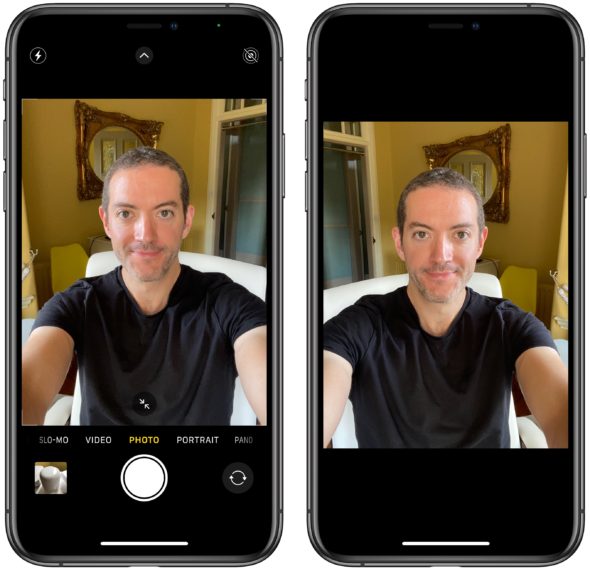
Передняя камера на iPhone может показаться немного странной при съемке селфи. Когда вы делаете селфи, вы видите себя так, как будто смотрите в зеркало. Но когда вы посмотрите изображение в приложении «Фото», вы увидите его в обратном направлении.
Например, если вы сделаете селфи с поднятой правой рукой, приложение «Камера» покажет вам зеркальную версию себя. Но как только вы увидите изображение в приложении «Фото», вы увидите его так, как если бы вы подняли левую руку.
Вы можете изменить это так, чтобы ваши селфи отображали зеркальную версию вас самих. Вот как это сделать:
◉ Откройте настройки.
◉ Прокрутите вниз и перейдите к «Камера».
◉ В разделе «Композиция» включите зеркальную переднюю камеру.
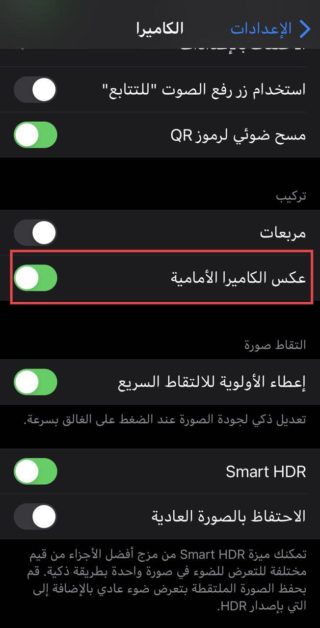
Обратите внимание, что вы можете использовать эту функцию только на iPhone XR, iPhone XS и iPhone XS Max и более поздних версиях.
Тест Apple ПроRAW
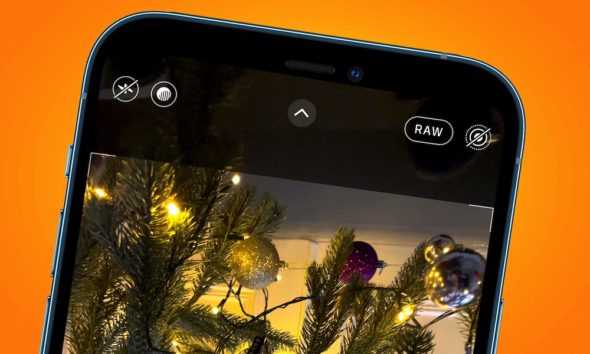
Apple ProRAW - одна из эксклюзивных функций iPhone 12 Pro и iPhone 12 Pro Max. Мы уже говорили об этой функции раньше, но это, по сути, тип файлов изображений в формате RAW с небольшими изменениями, внесенными в программное обеспечение камеры.
Это означает, что вы можете редактировать свои фотографии именно так, как хотите. Конечно, это требует больше времени и усилий, но если вы увлекаетесь фотографией, вам стоит попробовать эту функцию.
Вот как включить Apple ProRaw на вашем iPhone 12 Pro или iPhone 12 Pro Max:
◉ Откройте настройки.
◉ Прокрутите вниз и выберите Камера.
◉ Щелкните "Форматы".
◉ Активируйте Apple ProRAW.
◉ После включения вы можете запустить ProRAW и запустить приложение камеры, нажав кнопку RAW в верхнем углу экрана.
Имейте в виду, что файлы Apple ProRAW занимают гораздо больше места на iPhone, и они не будут редактироваться, как ваши обычные фотографии, поэтому эта функция не идеальна, если вы просто хотите делать обычные фотографии. Однако стоит попробовать, если у вас уже есть модель iPhone 12 Pro.
Научитесь использовать автоматический FPS

FPS или кадров в секунду - это количество кадров или частот, используемых для анимации изображения. Если вы любите снимать видео ночью, вы могли заметить, что ваши видеофайлы не такие четкие, как должны быть. Некоторые снимки могут выглядеть немного размытыми, возможно, iPhone пытается помочь вам с Auto FPS.
Авто FPS - это функция, которая может снизить частоту кадров вашего видео для улучшения условий слабого освещения. Хотя в некоторых случаях это может быть полезно, лучше знать, как выключить его, когда это необходимо.
◉ Откройте настройки.
◉ Подойдите к камере.
◉ Нажмите на «Запись видео».
◉ Прокрутите вниз, выберите Auto FPS и выключите его.
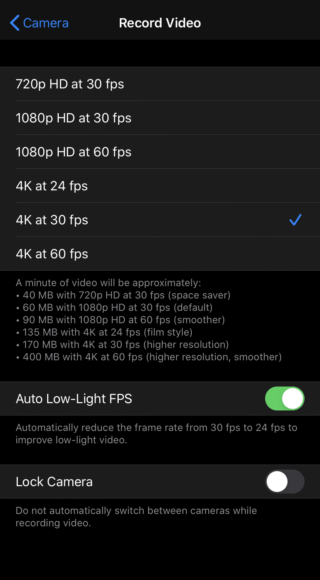
Вы можете поэкспериментировать с этой функцией, чтобы узнать, когда и когда не следует использовать Auto FPS.
المصدر:


У меня iPhone XNUMX, в каждом доме он нужен из магазина, там написан пароль, а я хочу по отпечатку пальца
Одна из двух камер на iPhone XNUMX показывает обрезанные изображения, и это раздражает, как от них избавиться?
Функция Auto FPS отсутствует в моем обновлении iPhone 14.4 Pro XNUMX. Скорее, присутствует формат Show PAL
Функция Auto FPS присутствует в моем обновлении iPhone 14.4 Pro XNUMX. Скорее, присутствует формат Show PAL
Поправка ... для зеркальной передней камеры есть на iPhone 7 Plus
Перед всеми этими шагами, упомянутыми
Вы должны протереть переднюю или заднюю линзу салфеткой и удалить с нее следы прикосновений и пыль, и вы увидите разницу!
Очень важная тема, спасибо
السلام عليكم ورحمة الله وبركاته
Да благословит вас Бог и наградит хорошей статьей.
Кто бы ни знал и понимал, что должно быть два фотографических объектива, один сфотографировал, а другой работал над изоляцией портрета, согласно моей информации. Спасибо.
Отличное профессиональное объяснение, спасибо Ивонн Ислам
Спасибо за тему
Могу я написать информационную версию в начале статьи? !!
Я тоже очень хочу писать
Даст Бог, мне действительно ясно